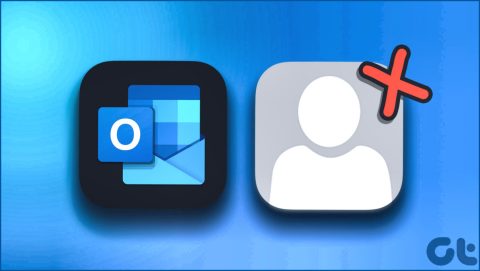Cómo solucionar el error «Este mensaje no se ha descargado del servidor» en el iPhone
Aunque las plataformas de medios sociales han sustituido a otros medios de comunicación, el correo electrónico sigue desempeñando un papel importante y es utilizado diariamente por miles de millones de personas en todo el mundo. Varias empresas utilizan la app Mail de iOS para comunicarse y proporcionar otra información a sus clientes. Sin duda, la aplicación Mail es fantástica, pero ¿qué pasa si empieza a dar problemas?
Es frustrante cuando quieres abrir un correo electrónico pero no puedes por un molesto error, «Este mensaje no se ha descargado del servidor.» La app Mail no proporciona un método para descargar la respuesta del correo electrónico del servidor; se convierte en el trabajo del receptor para adquirir y leer el correo electrónico. Potencialmente, hay varias razones por las que esto puede suceder. En esta entrada del blog, enumeraremos también las correcciones pertinentes.
Debes leer: Cómo eliminar la basura que ocupa espacio de almacenamiento en la aplicación Fotos de tu iPhone
¿Qué causa el error «Este mensaje no se ha descargado del servidor»?
Las principales causas detrás de este error en particular se enumeran a continuación:
- Ejecución de un sistema operativo obsoleto: La causa principal de este problema podría ser el sistema operativo obsoleto de su iPhone. Podría ser incompatible con el servidor de correo electrónico, creando el problema.
- La copia se ha borrado del servidor: Si su cliente de correo electrónico está configurado para borrar la copia del correo electrónico del servidor y elimina o recupera el mensaje antes que cualquier otro cliente, es posible que los demás clientes no puedan recuperarlo.
- Filtrado antispam: Si un programa de filtrado antispam edita el encabezado del correo electrónico, éste puede resultar incompatible con la aplicación de correo, y la aplicación de correo puede mostrar el error.
- Instalación defectuosa de la aplicación de correo: Si la instalación de la aplicación de correo está dañada, es posible que no pueda interactuar con el servidor y que no se puedan descargar algunos de los mensajes de correo electrónico.
¿Cómo solucionar el error «Este mensaje no se ha descargado del servidor»?
Puede seguir los pasos mencionados a continuación en el orden indicado para solucionar el error «Este mensaje no se ha descargado del servidorr».
Solución 1: Compruebe su conectividad a Internet
Si no puede descargar su correo electrónico del servidor, asegúrese de que tiene una buena conexión de red antes de seguir con los otros métodos para resolver el problema. Además, visite la configuración de su iPhone y compruebe si ha activado accidentalmente el modo de vuelo. A veces nos olvidamos de verificar estos detalles menores, que podrían ser la causa de un problema.
Si el problema persiste, activa el Modo Avión, espera 10-20 segundos y luego desactívalo. A continuación, utilice el Centro de Control o simplemente navegue hasta los Ajustes de su teléfono. Allí descubrirá el Modo Avión.
Espero que esto resuelva el molesto mensaje de error «Este mensaje no ha sido descargado del servidor» en tu iPhone.
Solución 2: Forzar el cierre de la aplicación de correo y volver a iniciarla
Lo más probable es que algún fallo técnico esté impidiendo a los usuarios descargar el contenido del correo electrónico. En estos casos, la mejor opción es forzar el cierre de la aplicación de correo y reiniciarla.
La solución más sencilla para arreglar cualquier aplicación, ya sea de correo electrónico o cualquier otra, que siga fallando en tu teléfono es forzar su cierre y reiniciarla. Para ello, vaya a Ajustes -> Aplicaciones y elija el programa que se bloquea con frecuencia. Pulse el nombre de la aplicación y luego «Forzar detención». Simplemente siga las siguientes instrucciones:
Paso 1: Mantén pulsado el botón de Inicio durante unos 10 segundos hasta que la app de Correo se cierre y aparezca la pantalla de Inicio del iPhone.
Paso 2: Vuelva a abrir la aplicación Mail para asegurarse de que todo funciona correctamente.
Paso 3: Cierra la app Mail y haz clic en el menú de Ajustes para desactivar el Wi-Fi.
Paso 4: Reinicia tu teléfono y activa la opción de Datos Móviles.
Paso 5: Inicia la app Mail para ver si el problema se ha resuelto.
Si esto no funciona, pruebe el siguiente hack para arreglar este mensaje que no se ha descargado del servidor.
Tal vez quieras leer: Cómo solucionar el problema de «Actualizar los ajustes del ID de Apple» en el iPhone.
Solución 3: reiniciar el iPhone/iPad
El tercer método consiste en reiniciar el teléfono. Para los modelos más nuevos de iPhone y iPad con Face ID: Para reiniciar, pulse Subir Volumen, luego Bajar Volumen y después el botón de Bloqueo/Encendido hasta que vea el logotipo de Apple en la pantalla. Mantenga pulsados los botones de Inicio y Encendido para los dispositivos iPhone y iPad más antiguos que todavía tienen botones de Inicio hasta que vea el logotipo de Apple.
Después de reiniciar el teléfono, vuelve a ejecutar la aplicación Mail para ver si el problema se ha reparado. Este hack debería estar bien, y el contenido del correo debería ahora descargarse correctamente.
Solución 4: Actualiza el sistema operativo de tu iPhone
Si el iOS de tu iPhone no está actualizado a la compilación más reciente, puede aparecer el mensaje «Este mensaje no se ha descargado del servidor». Actualizar el iOS de tu teléfono a la build más reciente puede solucionar este «Este mensaje no se ha descargado del servidor.»
Muchos problemas pueden evitarse simplemente actualizando el sistema operativo con regularidad. Si encuentras este mensaje de error o notas que tu teléfono ha estado actuando de forma extraña recientemente, deberías actualizar el firmware. Los problemas de compatibilidad son la causa más típica de estos problemas, que en nuestro caso podrían estar relacionados con una incompatibilidad del servidor de correo electrónico.
Para empezar, carga el teléfono al 80% o conéctalo a un banco de energía. A continuación, asegúrate de que estás conectado a una conexión a Internet sólida y constante. Seleccione la actualización de software. Si hay una actualización disponible, seleccione la opción Descargar & Instalar.
Esperamos que después de actualizar tu iPhone al último sistema operativo, ya no te encuentres con el error «Este mensaje no se ha descargado del servidor».
Solución 5: Arreglar los problemas de iOS con Tenorshare Reiboot
A veces, la razón principal detrás de este problema es la aplicación de correo que se corrompe o si hay algún problema grave relacionado con el malware en el teléfono. Para ello, un restablecimiento completo es muy importante. Otra forma sencilla de restablecer el dispositivo y resolver las dificultades relacionadas con iOS es utilizar el programa basado en PC Tenorshare ReiBoot para reparar el sistema iOS.
Tenorshare ReiBoot es, sin duda, el mejor software de recuperación y reparación de iOS. Tenorshare creó esta aplicación para ofrecer a los usuarios de iOS una herramienta sencilla pero fiable para solucionar todos sus problemas con el iPhone y el iPad sin dañar los datos guardados. Esta aplicación le ayudará a resolver las dificultades de iOS sin pérdida de datos y con una tasa de éxito mucho mayor.
Siga las instrucciones mencionadas a continuación:
Paso 1: Vaya al sitio web oficial de Tenorshare ReiBoot y descargue el producto desde allí directamente. Siga las instrucciones, acepte el acuerdo de licencia y descárguelo correctamente.
Paso 2: Conecta tu dispositivo a tu PC o Mac y selecciona «Reparar sistema operativo» para comenzar la reparación del sistema. Aquí puede elegir la reparación que desea: reparación estándar o reparación profunda.
Paso 3: La app descargará el paquete de firmware de tu teléfono en el ordenador.
Paso 4: Haz clic en el botón «Iniciar reparación» después de descargar el paquete de firmware.
Paso 5: Tu dispositivo iOS se reiniciará automáticamente después de completar el procedimiento de reparación, y tus datos estarán protegidos.
Siguiendo estos pasos seguramente se solucionará «este mensaje no se ha descargado del servidor«
Solución 6: Habilitar la opción «Mantener la copia en el servidor»
Casi todos los clientes de correo electrónico permiten al usuario borrar la copia del mensaje del servidor. El cliente de correo electrónico está configurado para destruir los mensajes después de recuperarlos.
Si eliminas un mensaje de correo electrónico de la carpeta Borrar del teléfono o del ordenador, es posible que se borre también del otro dispositivo. Si intenta acceder a ese correo en otro dispositivo, es posible que no se descargue. Esta puede ser la causa real detrás de su error. En tal caso, habilitar la opción de mantener una copia de la comunicación en la Nube puede resolver el problema en esta instancia. Siga los pasos mencionados a continuación:
Paso 1: Vaya a la pestaña de Preferencias después de abrir el programa Correo.
Paso 2: Ahora, en la pestaña de Cuentas, elige la cuenta impactada.
Paso 3: Desmarque la casilla que dice «Eliminar la copia del servidor después de recuperar el mensaje» en la pestaña «Avanzado».
Paso 4: En ciertos dispositivos, puede aparecer la opción de no borrar nunca de la nube o dejar una copia en la nube.
Paso 5: Después de salir de la ventana de Preferencias de Correo, reinicie el equipo.
Compruebe «Este mensaje no se ha descargado del servidor» para ver si el aviso de error se ha resuelto.
Solución 7: Configure la vista previa del correo a 5 líneas
Muchas aplicaciones de correo sólo descargan las cabeceras del correo y el resto del mensaje cuando se abre el correo. Puede dar lugar al mensaje de error «Este mensaje no se ha descargado del servidor». Configurar la vista previa de Mail a 5 líneas obliga a la aplicación Mail a descargar tanto la cabecera como el mensaje simultáneamente, lo que debería resolver el problema. Siga los siguientes pasos:
Paso 1: En primer lugar, dirígete a Ajustes y, desde allí, a Mail en tu iPhone.
Paso 2: Después de esto, selecciona 5 Líneas en el menú de Vista Previa.
Paso 3: Reinicia tu iPhone para ver si el error «mensaje no descargado del servidor» se ha resuelto.
Solución 8: Actualizar los ajustes de Push o Fetch desde la aplicación de correo
La aplicación Mail obtiene los correos electrónicos del servidor en función de los ajustes de push y fetch. Cuando se activa la función push, la aplicación Mail obtiene todos los mensajes del servidor de correo electrónico. Si eliges fetch en lugar de push, la aplicación Mail buscará nuevos mensajes en los intervalos que hayas elegido. Si una de estas configuraciones no funciona correctamente, su ajuste puede resolver el problema.
Ve a Ajustes > Cuentas & Contraseñas > Obtener nuevos datos en tu dispositivo iOS. Siga los pasos indicados a continuación para completar el proceso:
Paso 1: La opción push debe estar desactivada.
Paso 2: La configuración de Fetch debe estar configurada en Automatically (Automáticamente) si actualmente está configurada en Automatically (Automáticamente), cámbiela a Manually (Manualmente).
Paso 3: Cambie todas las cuentas a Fetch.
Paso 4: Reinicie su iPhone o iPad ahora.
Así que, eso fue todo sobre nuestro artículo de hoy sobre cómo arreglar el error «El mensaje no se ha descargado del servidor». Si conoces alguna otra solución útil que pueda resolver el problema, háznoslo saber en la sección de comentarios más abajo. Cuando intentamos deshacernos del problema, tomar la ayuda de una herramienta profesional como Tenorshare ReiBoot hizo la magia. ¡Es una brillante herramienta de reparación del sistema iOS que uno debe considerar para eliminar los errores y problemas comunes del iPhone/iPad!
Preguntas frecuentes
1. ¿Cómo se arregla este mensaje que no se ha descargado del servidor?
Algunas de las soluciones comunes a este error son:
- Examine su conexión a Internet.
- Activar y desactivar el modo avión.
- Reinicie el módem Wi-Fi.
- Reiniciar el iPhone o el iPad.
- Restablecer la configuración de la red.
- Después de forzar el cierre de la aplicación de correo, vuelva a iniciarla.
- Configurar la vista previa del correo a cinco líneas.
2. ¿Por qué mi iPhone dice que este mensaje no se ha descargado del servidor?
El problema de descarga de mensajes puede ser causado por un fallo transitorio entre la aplicación Mail del iPhone y el servidor de correo electrónico. En este caso, relanzar la aplicación Mail después de forzar su cierre puede resolver el problema. Lea la aplicación Mail en su iPhone y abra un correo electrónico que anteriormente decía: «Este mensaje no se ha recuperado del servidor».
3. ¿Cómo puedo descargar mensajes del servidor en mi iPhone?
El problema de descarga de mensajes puede deberse a un pequeño problema entre la aplicación Mail del iPhone y el servidor de correo electrónico. Volver a iniciar la aplicación Mail después de forzar su cierre puede resolver el problema. Inicie la aplicación Mail del iPhone y lea un mensaje de correo electrónico que anteriormente decía: «Este mensaje no se ha recuperado del servidor».
4. ¿Cómo puedo arreglar que mi iPhone no reciba correos electrónicos?
Siga los pasos mencionados a continuación:
- Vaya a Ajustes y luego a Notificaciones.
- Pulse Correo, y luego una cuenta de correo electrónico específica.
- Realice cambios en sus Alertas, Sonidos e Insignias.
Conclusión
El problema «Este mensaje no se ha descargado del servidor» parece ser más frecuente en Apple que en otras marcas, según las quejas de los usuarios. El problema suele generarse por un fallo en las cuentas de correo electrónico POP y en la aplicación Mail; sin embargo, las probabilidades de experimentar este error con las cuentas de Gmail son bajas.
Seguramente podrás resolver este problema si sigues todos los métodos anteriores. En primer lugar, pruebe los métodos sencillos como reiniciar la aplicación, comprobar la conexión a Internet y reiniciar el teléfono. Si ninguno funciona, pasa al siguiente método. Entre todas las opciones sugeridas, recomendamos el programa Tenorshare ReiBoot para resolver las dificultades comunes de iOS en un par de clics rápidamente.